Installation de l'agent sous Windows
L'agent OCS Inventory NG pour Windows peut fonctionner :
- en tant que service Windows automatiquement au démarrage ;
- en tant qu'application qui peut être lancée à l'aide d'un script de login, d'une GPO sous Active Directory, d'une tâche planifiée, ou d'un raccourci dans le menu Démarrer.
Il est recommandé d’utiliser l'agent en tant que service, notamment pour la fonctionnalité de déploiement de paquets.
Téléchargez la dernière version de l'agent Windows, actuellement OCSNG-Windows-Agent-2.1RC1.zip. Ce fichier est disponible depuis la section de téléchargement du site web http://www.ocsinventory-ng.org/.
Le ficher OCSNG-Windows-Agent-2.1RC1.zip est disponible dans le dossier partagé %%\\fileserv\Progs\Réseaux\OCS_GLPI%%
Ce paquet contient 2 fichiers :
- OCS-NGWindowsAgent_Setup.exe : installe l'agent Windows, soit en tant que service Windows, soit en tant qu'application tierce. C’est l’agent que vous allez utiliser.
- OcsLogon.exe : installe l'agent en téléchargeant les binaires depuis le serveur de communication (ocsagent.exe), ou lance l'agent si ce dernier est déjà installé sans utilisation du service Windows. OcsLogon installera l'agent en tant que service ou en tant qu'application en se basant sur les commutateurs de ligne de commande.
Décompressez l’archive pour extraire et exécuter OCS-NG-Windows-Agent-Setup.exe. Un fichier de log (OcsAgentSetup) rendant compte de l'installation (à consulter en cas de problème ou par curiosité) est créé dans le répertoire où se trouve l'exécutable OCS-NG-Windows-Agent-Setup.exe que l'on vient de lancer.
Après validation de la licence, vous choisissez le type d’installation :
- Network inventory : l'ordinateur client peut joindre via le réseau le serveur OCS Inventory NG, et de ce fait, il est possible de lancer régulièrement l'agent via un service Windows, ou une GPO, voire une script de login.
- Local inventory : l'ordinateur n'est pas connecté au réseau ou ne pourra jamais communiquer avec le serveur OCS Inventory NG. Vous pouvez manuellement générer un fichier d'inventaire et l'importer plus tard sur le serveur (voir le chapitre Génération d'inventaire de machines non connectées au réseau ci-dessous).
Choisissez le type d’installation Network inventory :
Puis configurez le client de votre ordinateur Windows : Précisez l'URL du serveur de communication OCS Inventory NG du réseau du BTSSIO : http://10.187.36.203/ocsinventory.
Vous pouvez aussi spécifier une adresse en https si SSL est activé et configuré sur votre serveur afin de sécuriser les communications.
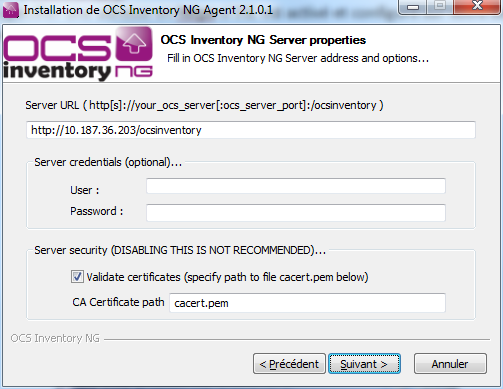
Ne précisez pas de proxy :
Par défaut, l'agent OCS Inventory écrit quelques informations dans les fichiers de log. Vous pouvez améliorer la verbosité des logs en activant l'option Verbose log.
Précisez aussi comme TAG le type d’OS de votre ordinateur client (exemple Windows8.1) (sans espace).
Pour finir, indiquez de lancer immédiatement l’inventaire.

Le répertoire d'installation est, par défaut, C:\Program Files\OCS Inventory Agent**. Gardez ce choix par défaut et terminez l'installation.
Il vous sera proposé de lancer immédiatement l'Applet Systray OCS Inventry NG. Une îcone est alors installée dans la bare des tâches et vous permet :
* d'exécuter immédiatement l'agent,
* d'afficher les informations d'inventaire récoltées sur votre ordinateur et qui seront transmises au serveur OCS Inventory NG.
 Dans la console d'administration d'OCS-Inventory, vous pouvez voir le nouvel ordinateur.
Dans la console d'administration d'OCS-Inventory, vous pouvez voir le nouvel ordinateur.
 Une fois l'agent installé sur le client, le service OCSinventory est configuré pour être lancé automatiquement en tant que service au démarrage.
A chaque fois qu'un inventaire est effectué, l'agent utilise et écrit dans les fichiers stockés dans le répertoire “%ProgramData%\OCS Inventory NG\Agent”. Il s'agit en général du répertoire :
* C:\Documents and Settings\All Users\Application Data\OCS Inventory NG\Agent sous Windows 2000, XP et 2003.
* C:\ProgramData\OCS Inventory NG\Agent sous Windows Vista, 7, 8, 2008, 2008 R2, 2012, etc..
Pour visualisez ce dossier caché C:\ProgramData, à patir de l'Explorateur Windows :
* choisir le menu Organiser puis Option des dossiers et de recherche,
* dans l'onglet Affichage, cochez Afficher les fichiers, dossiers et lecteurs cachés.
Ce dossier contient au minimum les fichiers suivants :
* ocsinventory.ini : tous les paramètres de configuration de l'agent (l'adresse du serveur et ses paramètres d'authentification, l'adresse du proxy et ses paramètres d'authentification, les propriétés du service…),
* ocsinventory.dat : le fichier d'identité unique de l'ordinateur, basé sur l'adresse MAC et le nom d'hôte,
* last_state : l'état du dernier inventaire afin de détecter les changements entre deux inven-taires,
* history : l'historique des paquets déployés,
* Tous les fichiers de log créés par l'agent OCS Inventory NG.
Note: Vous devez arrêter le service “OCS Inventory Service” pour effectuer des modifications dans ces fichiers car ils sont protégés en écriture durant leur exécution.
Exemple de fichier ocsinventory.ini d’un client Windows XP :
<code>
[OCS Inventory Agent]
ComProvider=ComHTTP.dll
Debug=1
Local=
NoSoftware=0
HKCU=0
NoTAG=0
IpDisc=
[HTTP]
Server=http://192.168.1.27/ocsinventory
SSL=1
CaBundle=cacert.pem
AuthRequired=1
User=
Pwd=
ProxyType=0
Proxy=
ProxyPort=0
ProxyAuthRequired=1
ProxyUser=
ProxyPwd=
[OCS Inventory Service]
PROLOGFREQ=24
OLDPROLOGFREQ=24
TTOWAIT=81780
</code>
PROLOGFREQ contient la valeur synchronisée à chaque connexion au serveur.
OLDPROLOGFREQ contient la valeur par défaut puis ensuite même valeur que PRO-LOG_FREQ.
* La variable TTO_WAIT représente en secondes le nombre d'heures d'attente ; elle est décrémentée de “1” à chaque seconde par le service (le fichier service.ini est réécrit toutes les minutes). Lorsqu'elle arrive à “0”, l'agent exécute la commande OCSinventory.exe suivi des options contenues dans le fichier ocsinventory.ini. Cet agent va générer un fichier de log “OCSInventory.log” dans le répertoire C:\Documents and Settings\All Users\Application Data\OCS Inventory NG\Agent ou C:\ProgramData\OCS Inventory NG\Agent (selon le système d’exploitation) et transmettre la remontée d'inventaire au serveur si l'inventaire est plus vieux que le nombre de jours spécifiés dans la variable FREQUENCY.
Une fois que le service a lancé l'agent, il recalcule de manière aléatoire le TTOWAIT compris entre 1 et la valeur de PROLOGFREQ (convertie en secondes) synchronisée avec la variable correspondante sur le serveur OCSinventory.
À chaque installation, le contenu de la variable TTOWAIT est différent mais inférieur à 3 600 secondes (correspondant à 1 h qui est le contenu par défaut de la variable PROLOGFREQ).
Pour forcer l'inventaire d'une machine immédiatement, il suffit d'exécuter la commande :
<code>
OCSInventory.exe /SERVER=http://10.187.36.203/ocsinventory
</code>
Pour forcer l'inventaire d'une machine dans un temps défini :
* Arrêt du service OCS INVENTORY SERVICE
* Édition du fichier C:\ProgramData\OCS Inventory NG\Agent\ocsinventory.ini
* Affectation d'une faible valeur à TTO_WAIT (30 par exemple).
* Redémarrage du service OCS INVENTORY SERVICE
Ainsi, après 30 secondes le client doit être mis à jour dans l'inventaire.
Vous avez utilisé la procédure d'installation interactive de l'agent. Cette méthode oblige à effectuer ce processus sur chaque poste de votre réseau. Il est possible de scripter cette installation avec les options de la ligne de commande d'installation de l'agent OCS Inventory NG en mode service
Voici quelques paramètres qui peuvent être appelés en ligne de commande :
* /S pour lancer l'installeur en mode silencieux, sans interaction de l'utilisateur
* /NOSPLASH désactive les fenêtres d'affichage lorsque l'installeur est lancé
* /NO_SYSTRAY Pour ne pas créer un raccourci dans le dossier de démarrage “All Users” pour démarrer l'applet du systray quand l'utilisateur ouvre une session.
* /NOW pour lancer un premier 'inventaire à la fin de l'installation
* /NOSOFTWARE pour ignorer les logiciels installés
Vous pouvez aussi passer les paramètres de ligne de commande suivants à l'installeur
* /SERVER= (adresse IP ou nom DNS du serveur de Communication OCS Inventory)
* /PROXY_TYPE=
* /PROXY=
* /DEBUG= (un fichier de log au nom de la machine est créé dans le répertoire d'installation à chaque remontée d'inventaire)
* /TAG=
Une fois les inventaires transmis au serveur par les agents et intégrés à la base de données, l'ensemble des machines peut être visionné.
Une fois l'agent installé sur le client, le service OCSinventory est configuré pour être lancé automatiquement en tant que service au démarrage.
A chaque fois qu'un inventaire est effectué, l'agent utilise et écrit dans les fichiers stockés dans le répertoire “%ProgramData%\OCS Inventory NG\Agent”. Il s'agit en général du répertoire :
* C:\Documents and Settings\All Users\Application Data\OCS Inventory NG\Agent sous Windows 2000, XP et 2003.
* C:\ProgramData\OCS Inventory NG\Agent sous Windows Vista, 7, 8, 2008, 2008 R2, 2012, etc..
Pour visualisez ce dossier caché C:\ProgramData, à patir de l'Explorateur Windows :
* choisir le menu Organiser puis Option des dossiers et de recherche,
* dans l'onglet Affichage, cochez Afficher les fichiers, dossiers et lecteurs cachés.
Ce dossier contient au minimum les fichiers suivants :
* ocsinventory.ini : tous les paramètres de configuration de l'agent (l'adresse du serveur et ses paramètres d'authentification, l'adresse du proxy et ses paramètres d'authentification, les propriétés du service…),
* ocsinventory.dat : le fichier d'identité unique de l'ordinateur, basé sur l'adresse MAC et le nom d'hôte,
* last_state : l'état du dernier inventaire afin de détecter les changements entre deux inven-taires,
* history : l'historique des paquets déployés,
* Tous les fichiers de log créés par l'agent OCS Inventory NG.
Note: Vous devez arrêter le service “OCS Inventory Service” pour effectuer des modifications dans ces fichiers car ils sont protégés en écriture durant leur exécution.
Exemple de fichier ocsinventory.ini d’un client Windows XP :
<code>
[OCS Inventory Agent]
ComProvider=ComHTTP.dll
Debug=1
Local=
NoSoftware=0
HKCU=0
NoTAG=0
IpDisc=
[HTTP]
Server=http://192.168.1.27/ocsinventory
SSL=1
CaBundle=cacert.pem
AuthRequired=1
User=
Pwd=
ProxyType=0
Proxy=
ProxyPort=0
ProxyAuthRequired=1
ProxyUser=
ProxyPwd=
[OCS Inventory Service]
PROLOGFREQ=24
OLDPROLOGFREQ=24
TTOWAIT=81780
</code>
PROLOGFREQ contient la valeur synchronisée à chaque connexion au serveur.
OLDPROLOGFREQ contient la valeur par défaut puis ensuite même valeur que PRO-LOG_FREQ.
* La variable TTO_WAIT représente en secondes le nombre d'heures d'attente ; elle est décrémentée de “1” à chaque seconde par le service (le fichier service.ini est réécrit toutes les minutes). Lorsqu'elle arrive à “0”, l'agent exécute la commande OCSinventory.exe suivi des options contenues dans le fichier ocsinventory.ini. Cet agent va générer un fichier de log “OCSInventory.log” dans le répertoire C:\Documents and Settings\All Users\Application Data\OCS Inventory NG\Agent ou C:\ProgramData\OCS Inventory NG\Agent (selon le système d’exploitation) et transmettre la remontée d'inventaire au serveur si l'inventaire est plus vieux que le nombre de jours spécifiés dans la variable FREQUENCY.
Une fois que le service a lancé l'agent, il recalcule de manière aléatoire le TTOWAIT compris entre 1 et la valeur de PROLOGFREQ (convertie en secondes) synchronisée avec la variable correspondante sur le serveur OCSinventory.
À chaque installation, le contenu de la variable TTOWAIT est différent mais inférieur à 3 600 secondes (correspondant à 1 h qui est le contenu par défaut de la variable PROLOGFREQ).
Pour forcer l'inventaire d'une machine immédiatement, il suffit d'exécuter la commande :
<code>
OCSInventory.exe /SERVER=http://10.187.36.203/ocsinventory
</code>
Pour forcer l'inventaire d'une machine dans un temps défini :
* Arrêt du service OCS INVENTORY SERVICE
* Édition du fichier C:\ProgramData\OCS Inventory NG\Agent\ocsinventory.ini
* Affectation d'une faible valeur à TTO_WAIT (30 par exemple).
* Redémarrage du service OCS INVENTORY SERVICE
Ainsi, après 30 secondes le client doit être mis à jour dans l'inventaire.
Vous avez utilisé la procédure d'installation interactive de l'agent. Cette méthode oblige à effectuer ce processus sur chaque poste de votre réseau. Il est possible de scripter cette installation avec les options de la ligne de commande d'installation de l'agent OCS Inventory NG en mode service
Voici quelques paramètres qui peuvent être appelés en ligne de commande :
* /S pour lancer l'installeur en mode silencieux, sans interaction de l'utilisateur
* /NOSPLASH désactive les fenêtres d'affichage lorsque l'installeur est lancé
* /NO_SYSTRAY Pour ne pas créer un raccourci dans le dossier de démarrage “All Users” pour démarrer l'applet du systray quand l'utilisateur ouvre une session.
* /NOW pour lancer un premier 'inventaire à la fin de l'installation
* /NOSOFTWARE pour ignorer les logiciels installés
Vous pouvez aussi passer les paramètres de ligne de commande suivants à l'installeur
* /SERVER= (adresse IP ou nom DNS du serveur de Communication OCS Inventory)
* /PROXY_TYPE=
* /PROXY=
* /DEBUG= (un fichier de log au nom de la machine est créé dans le répertoire d'installation à chaque remontée d'inventaire)
* /TAG=
Une fois les inventaires transmis au serveur par les agents et intégrés à la base de données, l'ensemble des machines peut être visionné.


